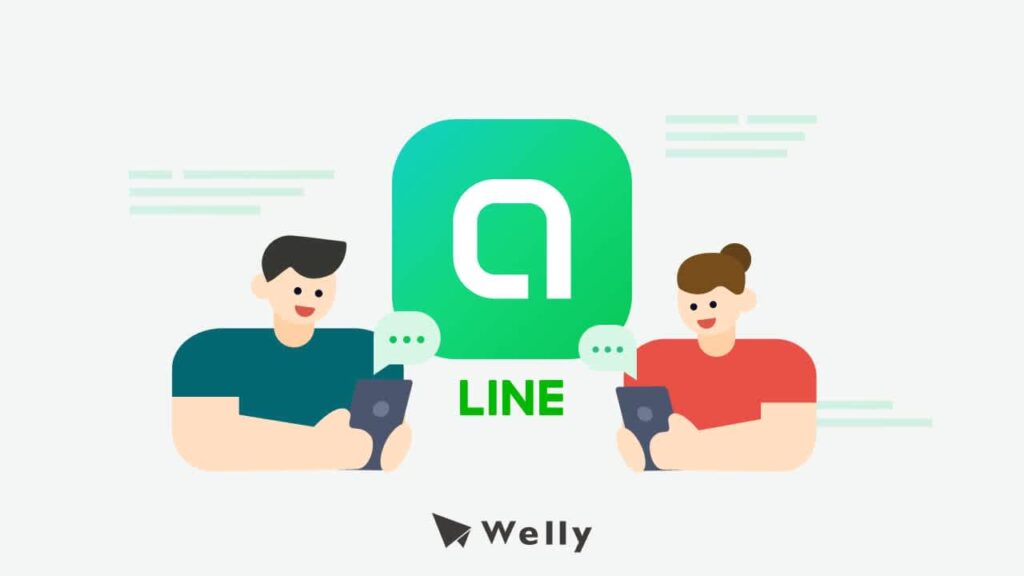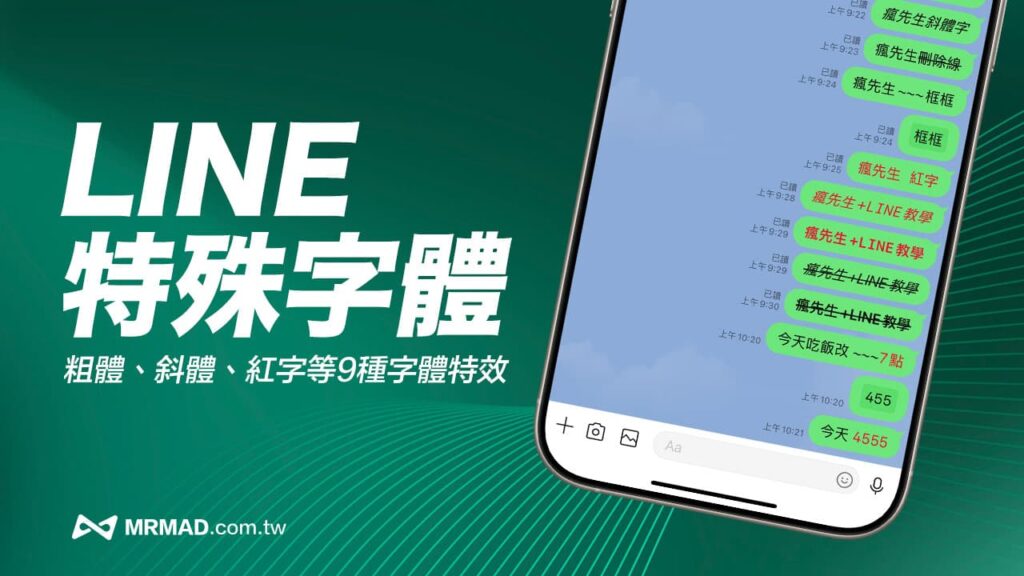在数字化时代,聊天记录承载了大量重要信息。无论是工作资料、团队讨论,还是个人回忆,丢失都可能带来困扰。对于Line用户来说,掌握聊天记录备份与恢复技巧至关重要。本文将为您详细介绍如何轻松备份和恢复Line聊天记录,确保您的信息安全无忧。
为什么需要备份Line聊天记录?
-
防止数据丢失:设备故障、误操作或更换设备都可能导致聊天记录丢失。
-
提高工作效率:团队沟通内容和文件备份后可随时查阅,避免信息遗漏。
-
保护个人回忆:重要对话、照片、视频都能安全保存。
如何备份Line聊天记录?
1. iOS设备备份至iCloud
-
打开Line应用。
-
进入“设置” > “聊天” > “聊天备份”。
-
选择“备份至iCloud”。
-
确保设备已连接Wi-Fi,并已登录iCloud账户。
详细操作步骤请参考 LINE帮助中心。
2. Android设备备份至Google云端硬盘
-
打开Line应用。
-
进入“设置” > “聊天” > “聊天备份”。
-
选择“备份至Google云端硬盘”。
-
确保设备已连接Wi-Fi,并已登录Google账户。
如何恢复Line聊天记录?
1. 更换设备时恢复
-
在新设备上安装Line应用。
-
使用原账号登录。
-
在提示恢复聊天记录时,选择“恢复”。
-
等待恢复完成。
请注意,恢复过程可能需要一些时间,具体取决于聊天记录的大小。
2. 恢复已删除的聊天记录
如果您未进行备份,恢复已删除的聊天记录可能较为困难。建议定期备份,以防数据丢失。
实用小技巧
-
定期备份:建议每周进行一次备份,确保聊天记录安全。
-
备份提醒:开启备份提醒功能,避免忘记备份。
-
多设备同步:在多个设备上登录Line,确保聊天记录同步。
常见问题解答
Q1:更换设备后,如何恢复聊天记录?
A1:请确保在新设备上使用相同的账号登录,并在提示恢复聊天记录时选择“恢复”。
Q2:如何备份已删除的聊天记录?
A2:如果未进行备份,已删除的聊天记录可能无法恢复。建议定期备份,以防数据丢失。
总结
通过本文指南,用户可以轻松实现 Line聊天记录备份与恢复,保护重要信息免受丢失风险。无论是手机、平板还是电脑端,掌握备份和恢复技巧都能让跨设备沟通更加安全高效。结合安全策略和实用小技巧,用户可轻松管理聊天记录,确保个人回忆与工作信息长期保存。